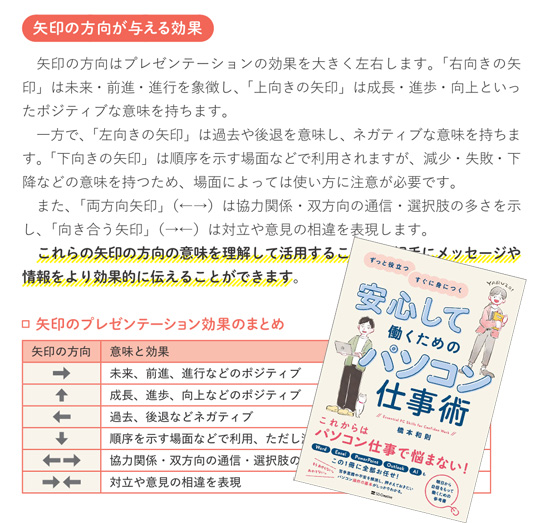まず、特定の機能やサービスを有効にすることで、システムのカスタマイズが可能になります。これにより、ユーザーは自分のニーズに合わせてシステムを最適化できます。Hyper-VやWindows サンドボックス、.NETなどの機能有効化が可能です。
コントロールパネルは従来のWindowsユーザーにとって馴染み深いインターフェースであり、設定の変更が直感的に行えます。さらに、コントロールパネルを使用することで、特定の機能を手動で有効化または無効化することができ、システムのパフォーマンスやセキュリティを向上させることができます。
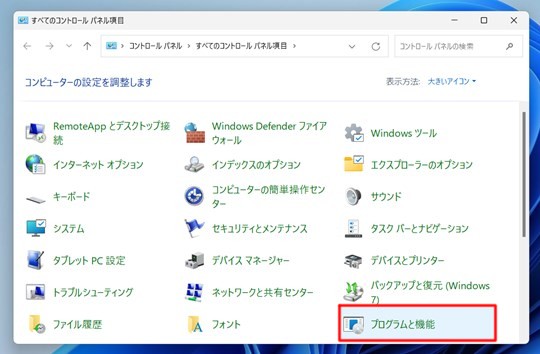
コントロールパネル(アイコン表示)から「プログラムと機能」をクリックします。
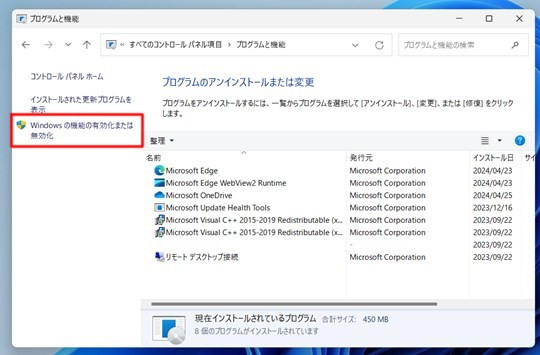
タスクペインから「Windowsの機能の有効化または無効化」をクリックします。
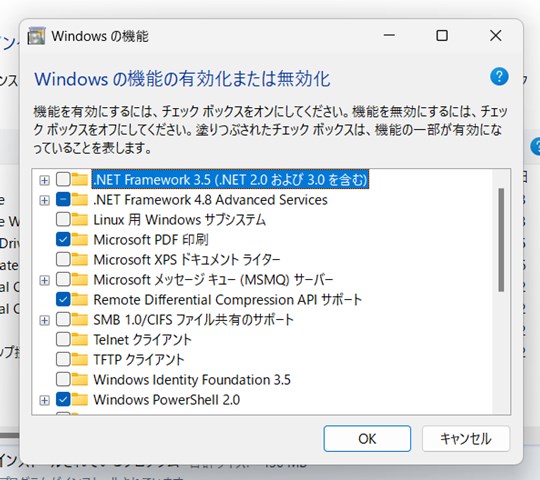
有効にしたい機能をチェック、無効にしたい機能はチェックを外して、「OK」ボタンをクリックします。